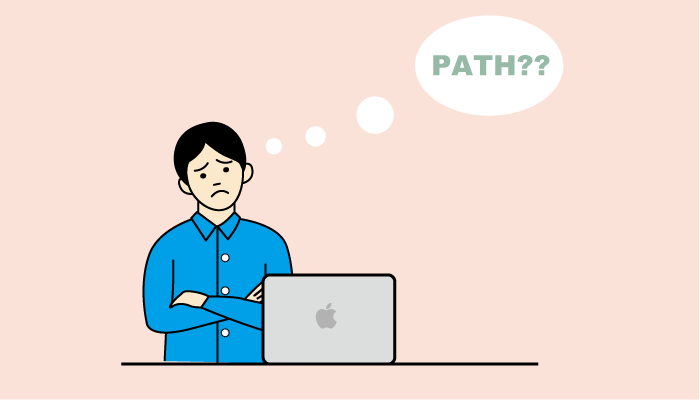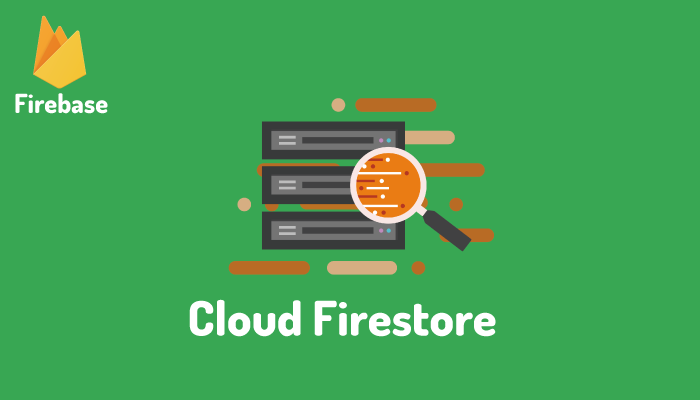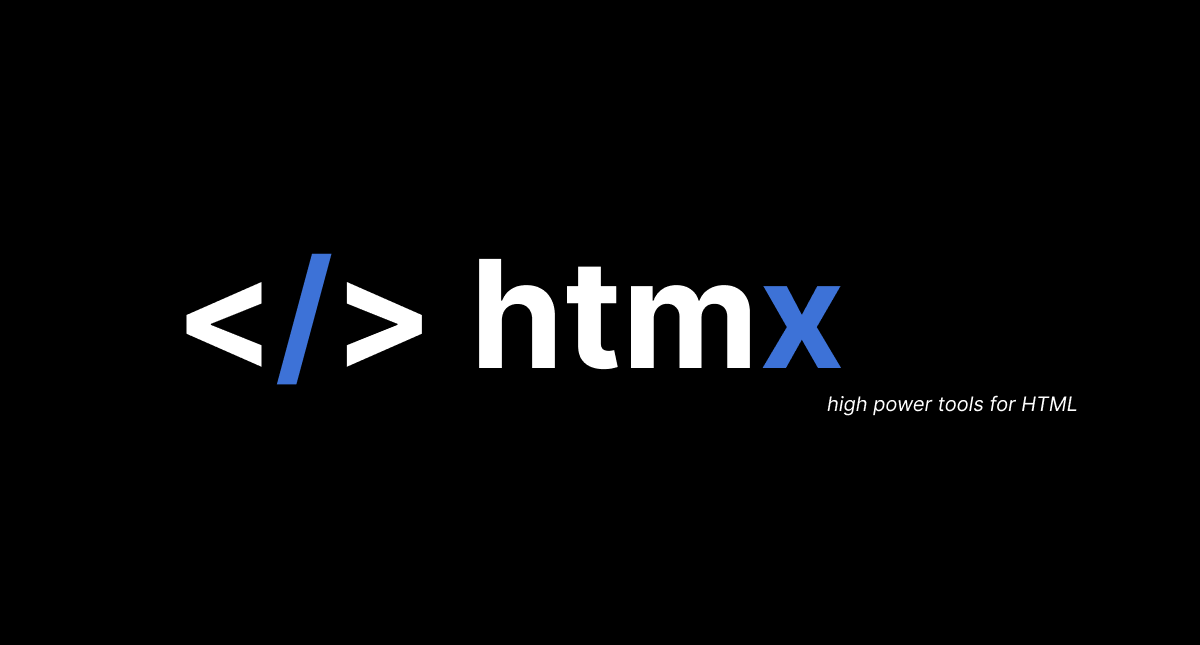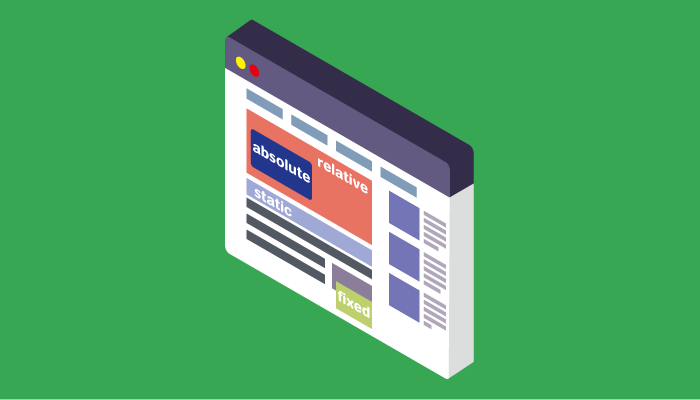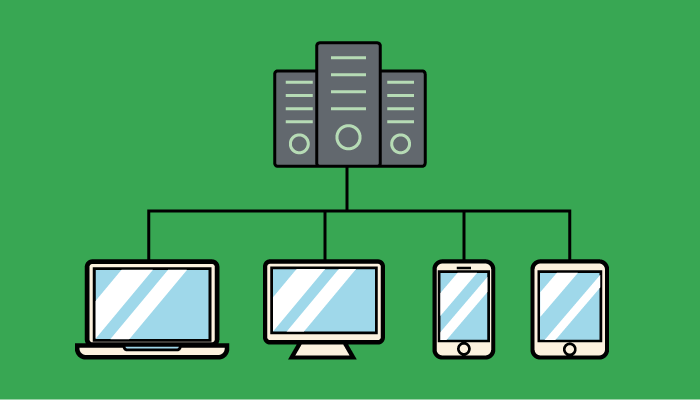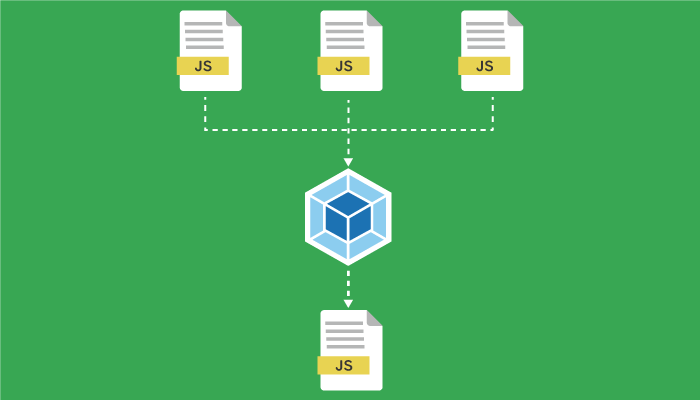MacでJavaScriptの開発を行うためのmacOSへのNode.js/npmインストール手順
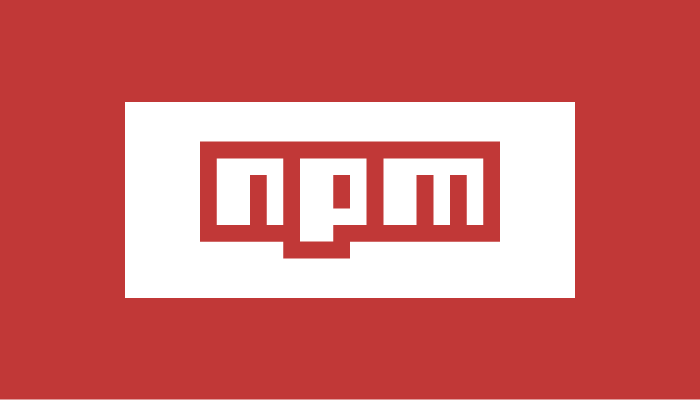
macOSにNode.jsのインストールを行えば、npm(Node Package Manager)も一緒にインストールすることができます。購入したばかりまたはインストールしたばかりの初期状態では、Node.jsはインストールされていないためインストールが必要になります。
ブラウザでnode.jsで検索を行いnodejs.orgにアクセスしてNode.jsのダウンロードを行います。
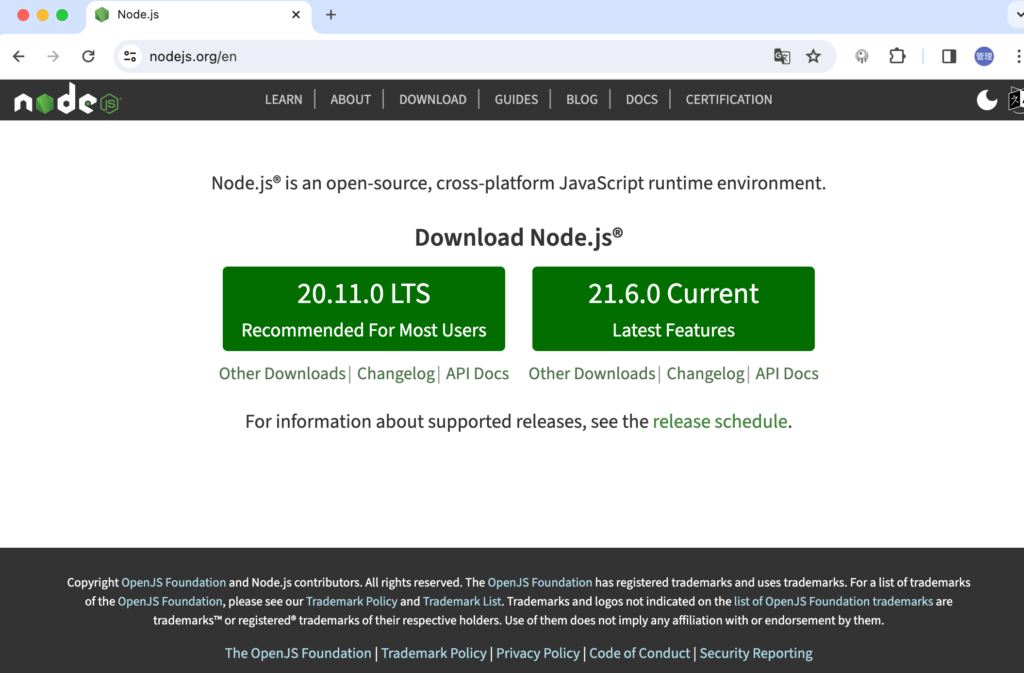
ホームページではLTS(Long Term Support)とCurrentの2種類からNode.jsのダウンロードを行うことができます。LTSは通常のバージョンよりもサポートが長いバージョンのNode.jsでCurrentは最新版のNode.jsです。通常はLTSを選択する場合が多いかもしれませんがどちらでも好きな方を選択してください。
LTSまたはCurrentの最新版をクリッックするとダウンロードが開始します。ダウンロード完了後、ダウンロードしたパッケージファイルをクリッックしてインストールを開始してください。インストール画面に沿ってインストールを行えばすぐにインストール作業は完了します。
バージョンも日々アップデートされているので定期的にページにアクセスを行い、アップデートを行ってください。上記は2024/01/17の画面です。
node, npmも/user/local/binの下にインストールされます。
ダウンロードしたパッケージファイルをクリックするとインストーラーが起動してインストールが開始します。
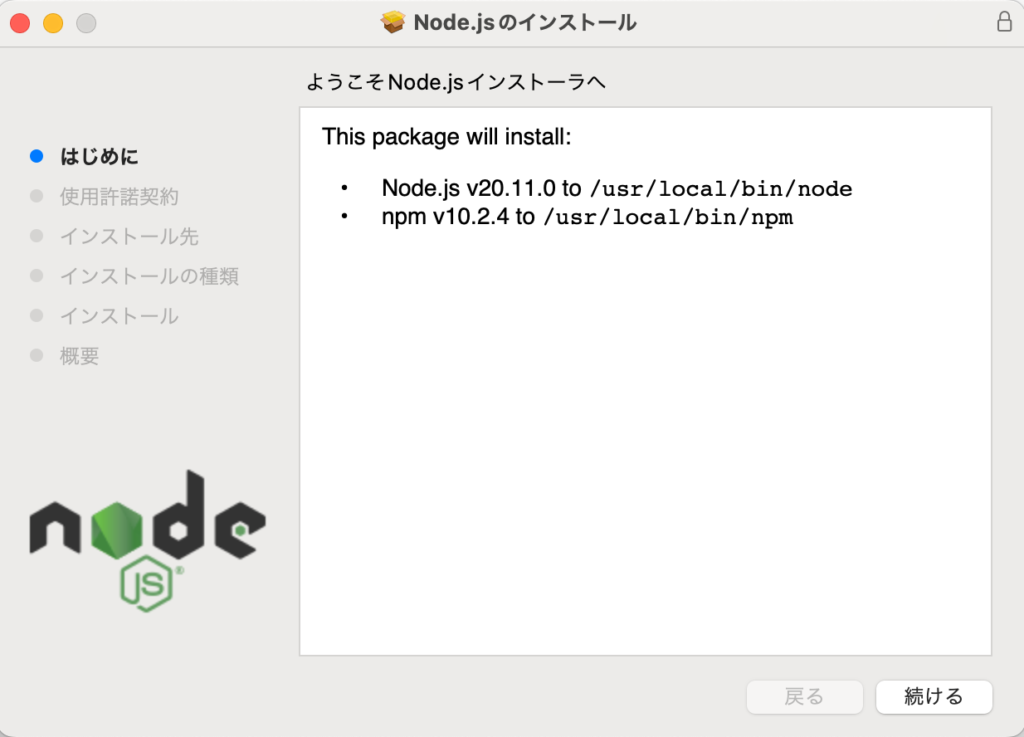
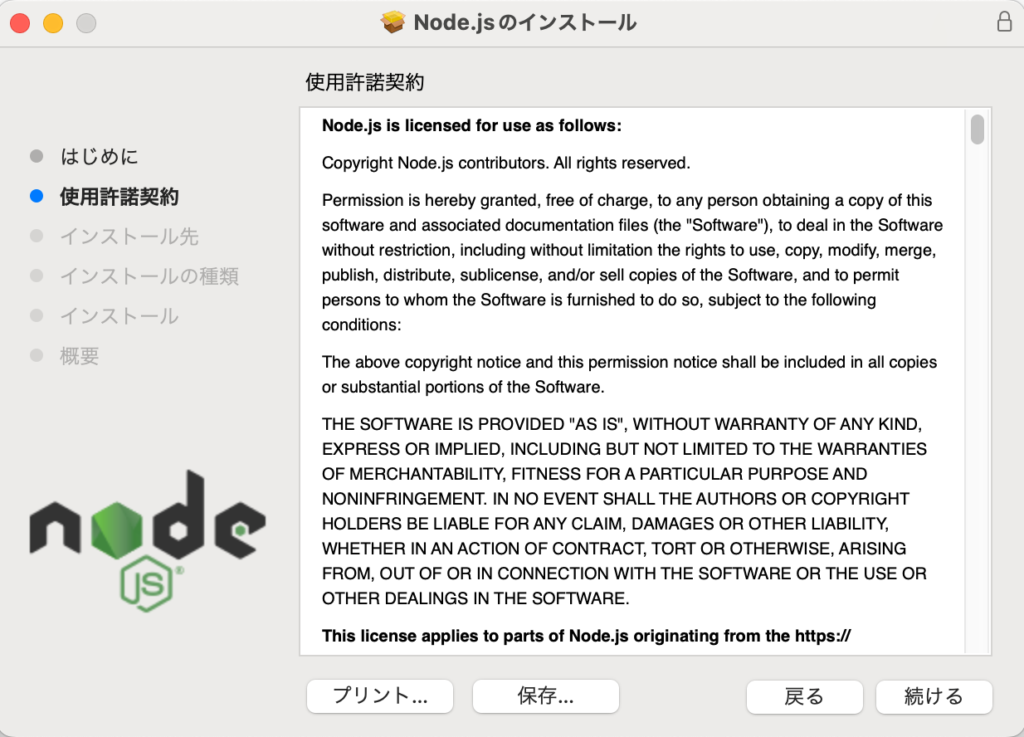
使用許諾契約の確認が表示されるので同意するボタンをクリックします。
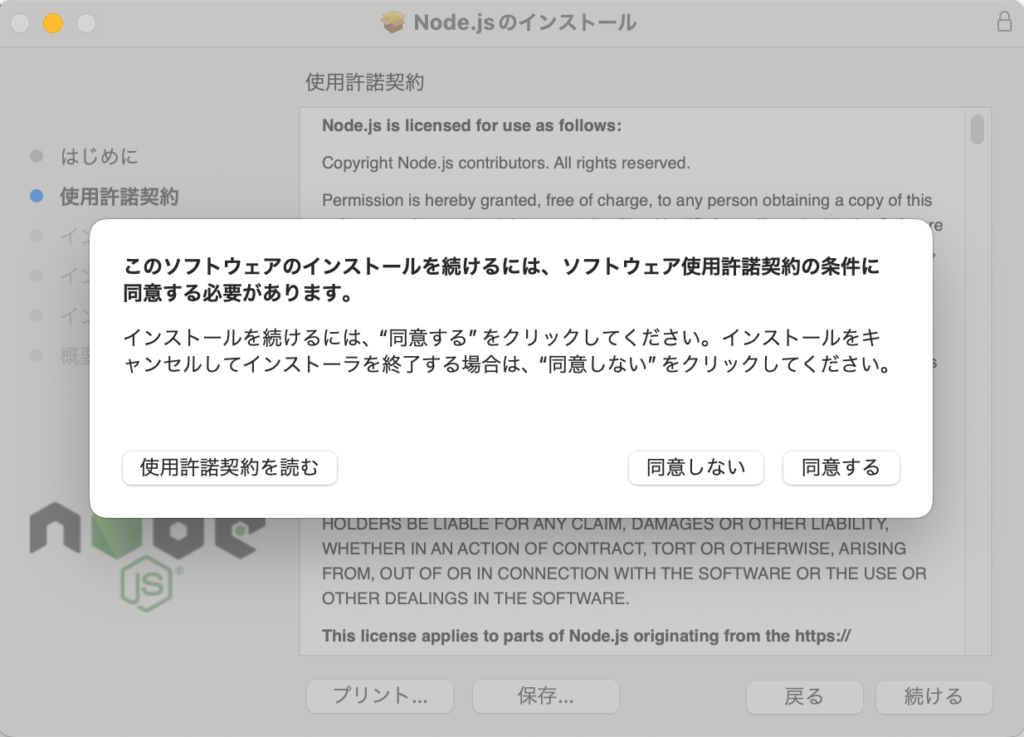
インストールに必要な領域と場所を聞かれるのでそのままインストールをクリックします。
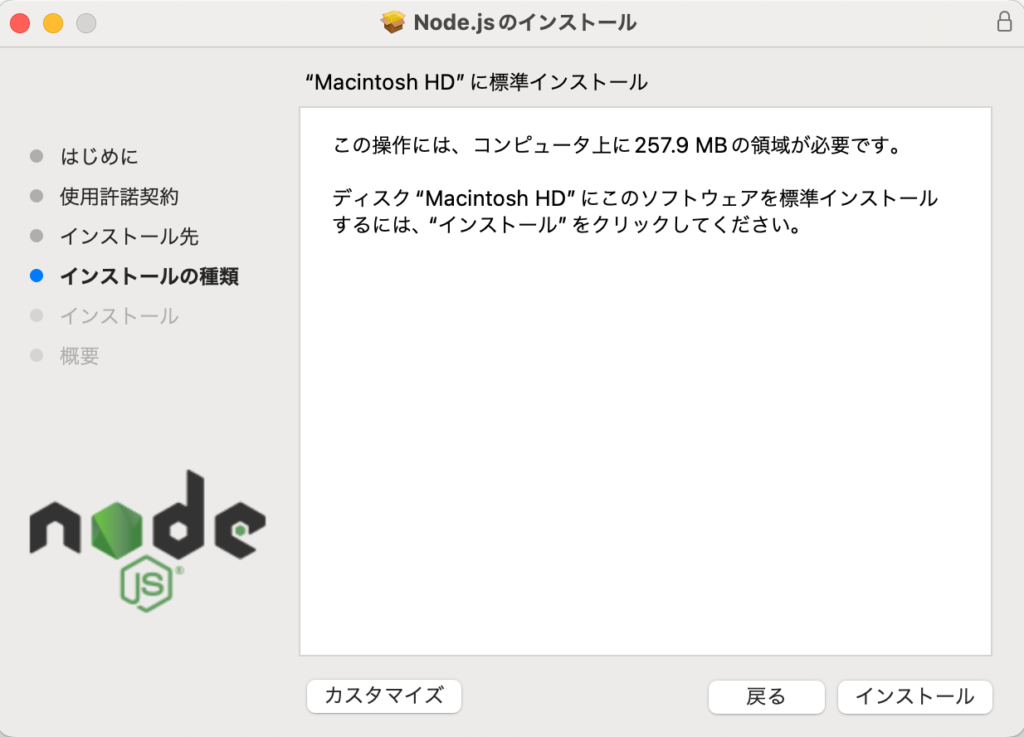
インストールするための確認画面が表示されるのでパスワードを入力します。
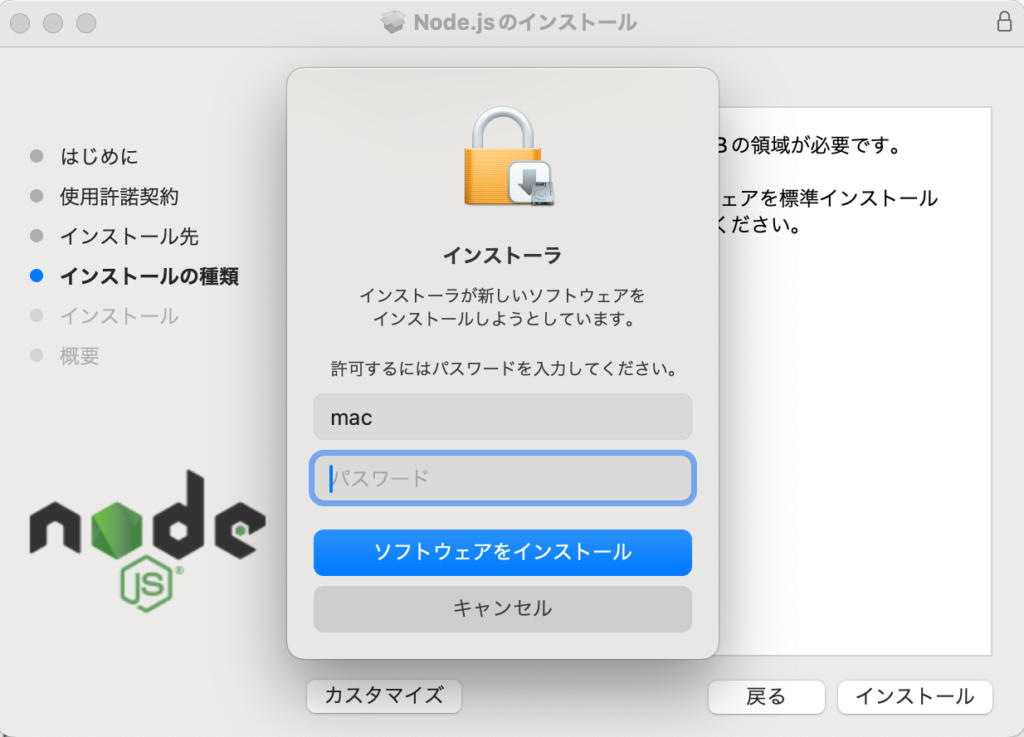
インストールが開始されると下記のように処理内容が画面に表示されます。
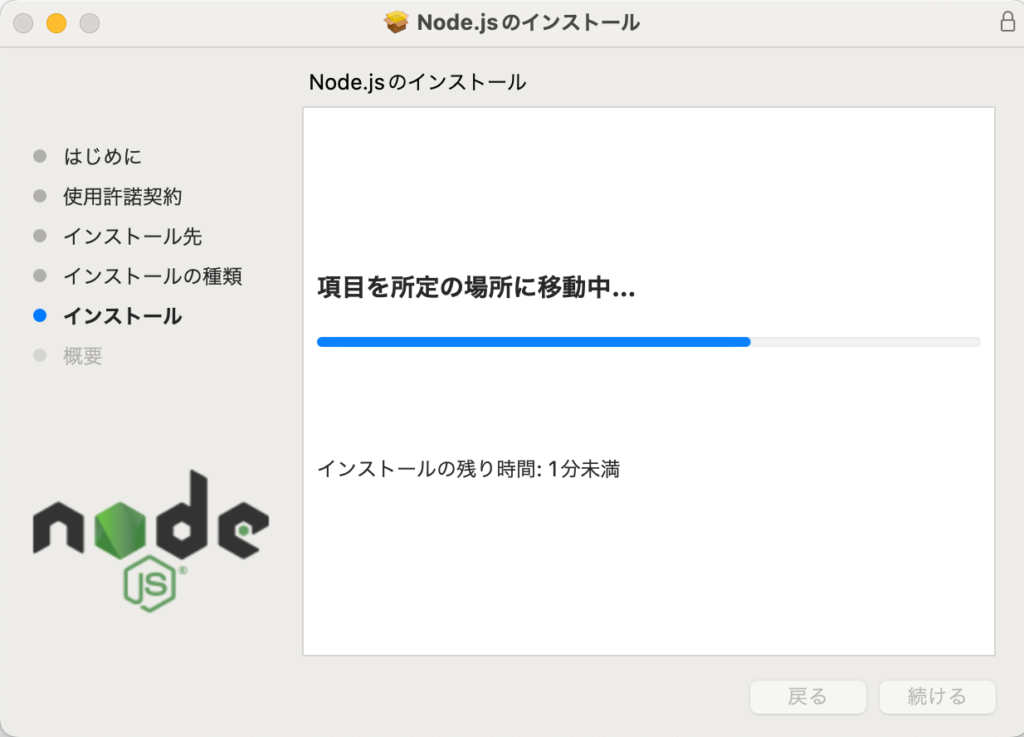
パッケージのインストールが完了し/usr/local/binにnodeとnpmのコマンドがインストールされることが下記のメッセージからわかります。
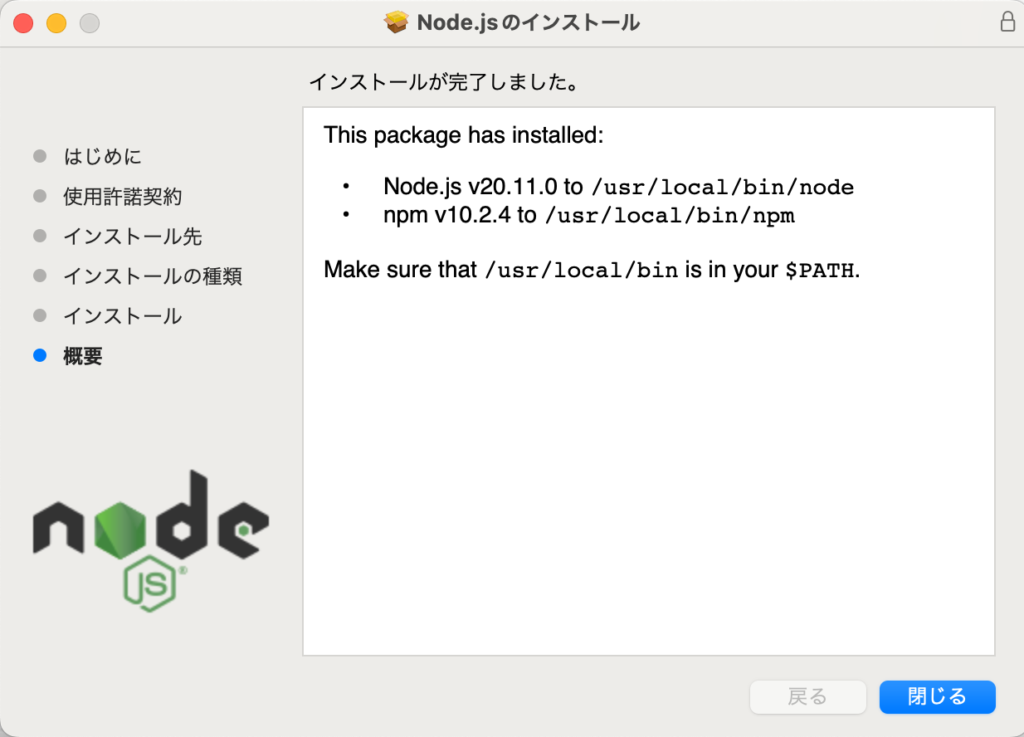
インストール完了後、ターミナルを起動してnode.jsのインストールの確認を行います。下記のコマンドを実行しバージョン情報が表示されたら問題なくインストールは完了しています。どこに保存されたかのパスの確認も行っておきます。
% node -v
v20.11.0
% npm -version
10.2.4
% which node
/usr/local/bin/node
% which npm
/usr/local/bin/npm
以上でmacOSでのnpmのインストールは完了です。